我們在進行一些内容比較多的excel表格的打印時,會遇到打印預覽顯示不全的問題,該如何設置才能達到我們想要的打印效果呢?下面讓學習啦小編為你帶來excel表格打印預覽顯示不全的解決方法。
excel打印預覽不全解決方法:
01Excel内進行設置。
點擊【文件】。
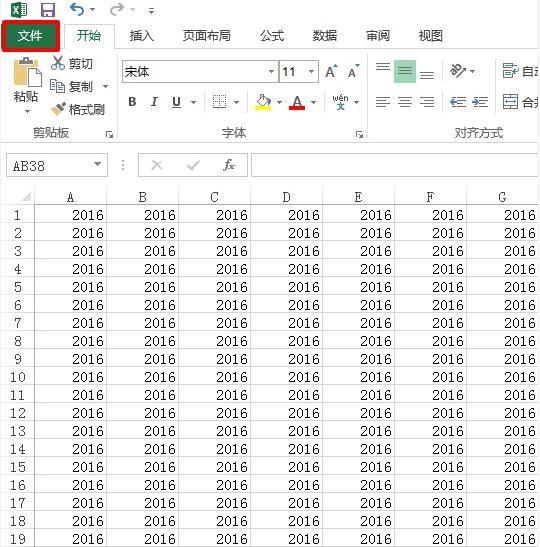
02點擊【打印】,我們就能看到右側出現了打印預覽,很顯然此處的列數和文檔的列數不一樣,這就是因為顯示不全的原因。

03我們将【縱向】改為【橫向】(這樣對于一行内容較多的打印比較合适),将【無縮放】改為【将工作表調整為一頁】,可見内容全部在打印預覽中顯示出來了。
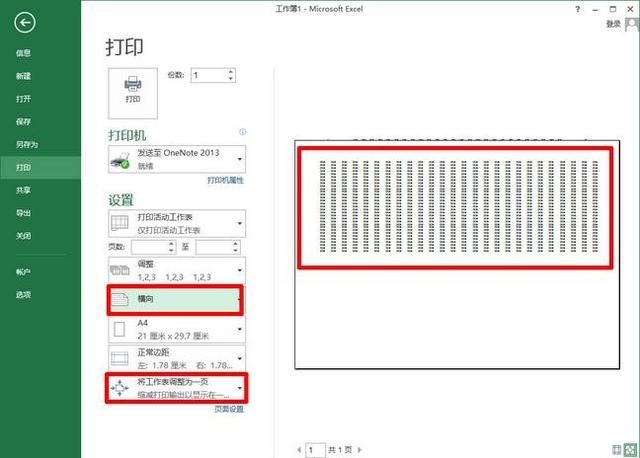
04通過【】進行設置。
點擊【開始】——【運行】。

05輸入【services.msc】,點【确定】。

06找到【printSpooler】選項,我們看到此時啟動類型為【手動】。
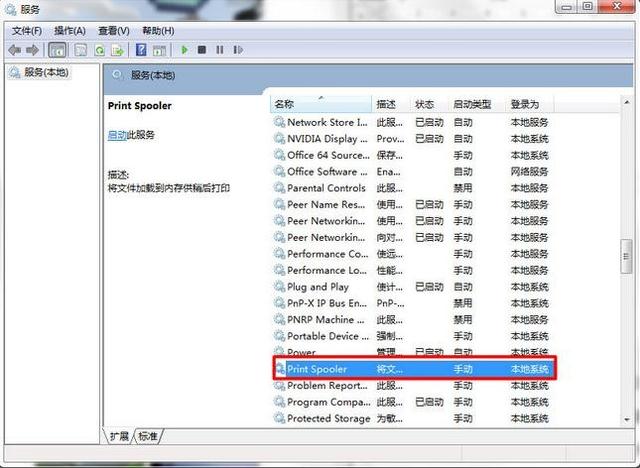
07雙擊此項,進入其屬性界面,将【啟動類型】改為【自動】,并點擊【啟動】即可。











